تتمتع الهواتف الذكية من Samsung بسجل حافل متسق إلى حد كبير على مدار السنوات القليلة الماضية عندما يتعلق الأمر بالتقاط الصور. وعلى الرغم من أن سامسونج لديها ماضي طويل في المبالغة في استخدام الميزات الإضافية ، إلا أن تطبيقات الكاميرا المصاحبة قد تم تجهيزها مؤخرًا ببعض الميزات والقدرات الممتعة حقًا للاستخدام. هذه السنوات جالكسي S8، على وجه الخصوص ، مجهز جيدًا للإبداع الملهم - وليس فقط لأنه يوفر فلاتر Snapchat المقلدة.
لإلقاء نظرة كاملة على إمكانيات كاميرا Galaxy S8 ، تحقق من استعراض كامل من الجهاز الرئيسي. أو ، تابع القراءة للحصول على متهدمة على كاميرا Galaxy S8 وما يمكن أن تفعله.
تحديث 26 أبريل: تم تحديث هذا المنشور بنصائح وحيل إضافية وإصلاحات في التنسيق.
تعرف على تطبيق الكاميرا الجديد

تطبيق الكاميرا على Galaxy S8 لم يكن كذلك ميجا تم إصلاحه بأي وسيلة ، ولكن من المؤكد أنه تم تعديله قليلاً بحيث يكون أكثر سهولة في الاستخدام. يضع التصميم الجديد أيضًا أهم ميزات قدرات كاميرا الجهاز في المقدمة. على سبيل المثال ، عندما تذهب الآن لالتقاط صورة ، يمكنك التكبير والتصغير ببساطة عن طريق تحريك زر الغالق من اليسار إلى اليمين. إنه الوصول بلمسة واحدة إلى أهم ميزتين للكاميرا: التقاط صورة والتكبير.
ما يمكن أن يفعله كل وضع كاميرا
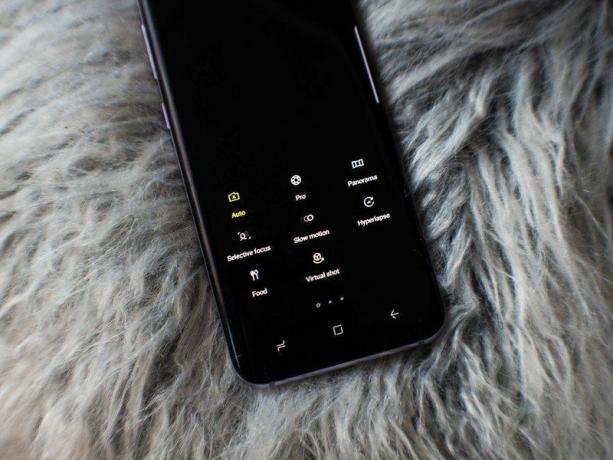
اسحب إلى اليمين في نفس المنطقة من الواجهة للاختيار بين أوضاع الكاميرا. يمكنك الاختيار بين ما يلي:
آلي: هذا هو وضع التصوير التلقائي وهو أمر لا يحتاج إلى شرح. من المحتمل أن تكون هذه هي الطريقة التي ستلتقط بها معظم الوقت باستخدام Galaxy S8 أو S8 +.
طليعة: هذا هو الوضع اليدوي من Samsung. من هنا ، يمكنك اختيار ISO ، وسرعة الغالق ، وتوازن اللون الأبيض ، ومستوى التعريض الضوئي. يمكنك أيضًا الاستفادة من خيار التركيز البؤري اليدوي ، والذي يساعد في حالات التصوير عن قُرب. هناك خيار لاختيار منطقة التركيز ، بالإضافة إلى خيارات وضع القياس.
بانوراما: ميزة قياسية في معظم الهواتف الذكية. لا يختلف وضع البانوراما في Galaxy S8 عن الآخرين ، على الرغم من أنه سيتطلب منك مسح المشهد من اليمين إلى اليسار.


معاينة التركيز الانتقائي لجهاز Galaxy S8.
التركيز الانتقائي: للأسف ، هذا ليس الوضع الرأسي لجهاز iPhone ، ولكنه الأقرب الذي ستحصل عليه عندما لا يظهر وضع الماكرو أو تأثير البوكيه العام في التصوير الفوتوغرافي لهاتفك الذكي. ستلتقط وظيفة التركيز الانتقائي عدة صور في وقت واحد ، وبعد ذلك سيتعين عليك العودة إلى المعرض لاختيار نمط التركيز الذي تريده قبل حفظ الصورة. والنتيجة هي عادة بعض اللقطات المقربة الأنيقة. الوضع متاح للكاميرا الأمامية أيضًا.
حركة بطيئة: هذا الوضع يحولك إلى إمكانية تسجيل الفيديو. بمجرد إنشاء مقطع الفيديو الخاص بك ، انقر فوقه في تطبيق المعرض لتحديد الوقت في المخطط الزمني للفيديو لتحويله إلى حركة بطيئة.
Hyperlapse: قم بإعداد Galaxy S8 على حامل ثلاثي متنقل من نوع ما واتركه في مواجهة النافذة لتصوير غروب الشمس. عد إليها بعد ساعة لترى كيف التقطت الضوء المتغير ، ثم شاركه على Instagram.
طعام: هذا مثل الوضع الرأسي ، ولكن للطعام. التقط صورة من السباغيتي الخاصة بك أو أي شيء آخر من فنون الطهي التي تضعها أمامك. يمكنك تحريك الدائرة في شاشة تحديد المنظر لضبط ضبابية الخلفية ثم النقر فوق زر الغالق لالتقاط الصورة. لاحظ أن هذا يعمل فقط على الكائنات القريبة.
لقطة افتراضية: من الصعب دائمًا شرح لقطة Samsung الافتراضية للآخرين. في الأساس ، يلتقط Galaxy S8 بضع صور سريعة متتالية بينما تقوم بتوجيه نفسك جسديًا حول كائن من كلا الجانبين. ثم يقوم بتجميع تلك اللقطات في ملف متحرك من نوع ما. يمكنك مشاركة اللقطة الافتراضية كملف فيديو أو ملف صورة GIF على وسائل التواصل الاجتماعي. لاحظ أنه قد يكون من الصعب التقاط هذه اللقطة إذا لم يكن موضوعك ثابتًا.
Bixby في تطبيق الكاميرا

هناك قدر كبير من الفروق الدقيقة عندما نتحدث عنها بيكسبي، المساعد الافتراضي الأصلي لجهاز Galaxy S8. لسوء الحظ ، إنه نصف مكتمل جدًا في تنفيذه الحالي ، لكن الجزء الوحيد هو ذلك يفعل العمل هو Bixby Vision ، الذي يستخدم الكاميرا.
اضغط على زر Bixby. يمكنك توجيه الكاميرا إلى كائن أو منظر طبيعي ، ثم يقوم Bixby باسترداد الصور ذات الصلة وروابط التسوق - ما لم يكن أنت في Verizon ، والتي لا تقدم بشكل غريب روابط التسوق لمستخدمي Galaxy S8 في الوقت الحالي ، على الرغم من أنه لا يزال بإمكانك البحث عن الصور. تعمل Bixby Vision على مجموعة متنوعة من الأشياء ، بما في ذلك منتجات التجميل ذات العلامات الواضحة والإلكترونيات ذات العلامات التجارية. وأحيانًا ، قد يؤدي ذلك إلى إرباك الأشياء أيضًا ، مما يؤدي إلى تحول مضحك في الأحداث في بعض الأحيان عندما تبحث عن القليل من الفكاهة البسيطة في الحياة.
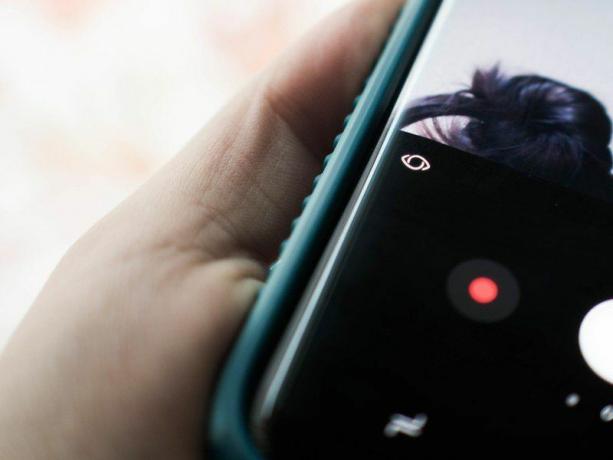
على أي حال ، تم إدخال Bixby في تطبيق الكاميرا كطريقة لتشجيعك على استخدام قدرات الكاميرا الخاصة بالميزة ، تمامًا كما يوجد زر جهاز مخصص لاستخدام ميزاته التي يتم تنشيطها صوتيًا. وربما ، إذا وجدت أنه من المفيد مقارنة ما يتم عرضه في المتجر بما يمكنك العثور عليه عبر الإنترنت ، فيمكنك الوصول بسرعة إلى هذه الميزة من خلال تمكين التشغيل السريع في إعدادات تطبيق الكاميرا ثم النقر على زر Bixby. لكن مرة أخرى ، لا يمكنك القيام بذلك إذا كنت تستخدم Verizon.
نصائح وحيل لكاميرا Galaxy S8
استخدم ذروة التركيز البؤري
محاولة إتقان خوخه تأثير مع Galaxy S8؟ توجه إلى الإعدادات اليدوية عن طريق التمرير إلى اليسار في منطقة زر مصراع الكاميرا واختيار طليعة وضع. من هنا ، انقر فوق التركيز اليدوي الخيار ثم حرك المؤشر لتكبير وتصغير الصورة حتى تحقق التأثير المطلوب. سترى خطوطًا خضراء مستخدمة في مكتشف العرض للإشارة إلى ما يتم التركيز عليه. التقط الصورة ثم شاركها عبر الإنترنت لإبهار أصدقائك.
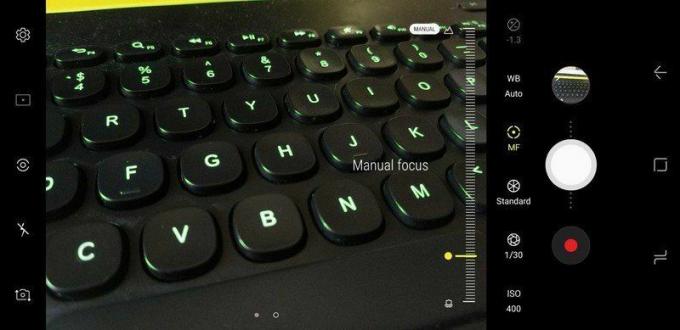
تفعيل التشغيل السريع
بشكل افتراضي ، يتم تمكين التشغيل السريع بالفعل ، ولكن عليك إلغاء قفله حتى ينبهك Galaxy S8 رسميًا إلى أنك تستخدمه. اضغط مرتين على زر الطاقة على الجانب الأيمن من الهيكل في تتابع سريع لتشغيل تطبيق الكاميرا. يمكنك استخدام هذا الاختصار سواء كانت الشاشة قيد التشغيل أو الإيقاف. وإذا قمت بالتعطيل عن طريق الخطأ لأي سبب من الأسباب ، فسيكون الخيار متاحًا مرة أخرى في لوحة إعدادات الكاميرا.
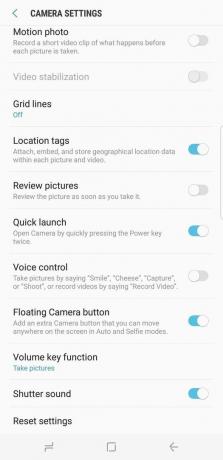
أضف زر الكاميرا العائم
يمتلك كل من Galaxy S8 و S8 + كثيراً شاشات عرض أكبر مما اعتدت عليه على الأرجح ، لكنني وجدت أن زر الكاميرا العائمة مفيد عندما تبدو الشاشة أكبر من أن تتحملها. يمكنك تمكين القدرة في تطبيق الإعدادات ، وهما خياران أسفل قدرة التشغيل السريع. بمجرد تشغيله ، ستوفر واجهة الكاميرا زر كاميرا عائم يمكنك تحريكه في أي مكان في تطبيق الكاميرا.
التقط مقطع فيديو قبل التقاط صورة
هذه ميزة رائعة لتمكينها في الإجازة. أيضًا في قائمة الإعدادات ، قم بتمكين صورة متحركة لتسجيل مقطع فيديو قصير لما يحدث في الصورة قبل التقاط الصورة.
قم بتغيير الكاميرات بسرعة
إذا كنت تريد تغيير الكاميرات ، فإن الخيار متاح في الجزء العلوي من الواجهة. ومع ذلك ، يمكنك أيضًا ببساطة التمرير لأعلى على عدسة الكاميرا لتغيير الكاميرات ، وهو اختصار أسهل بكثير إذا كنت تستخدم Galaxy S8 بيد واحدة!
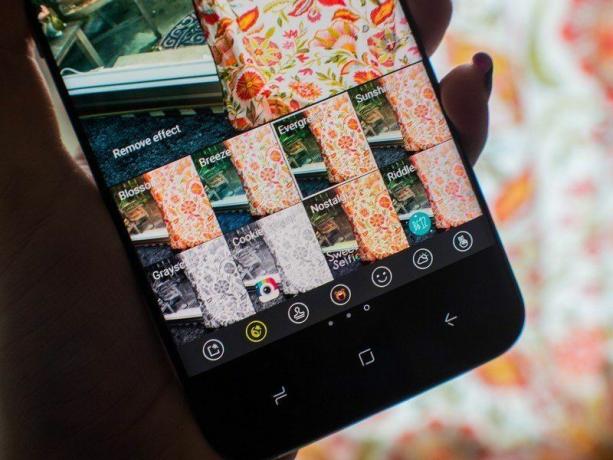
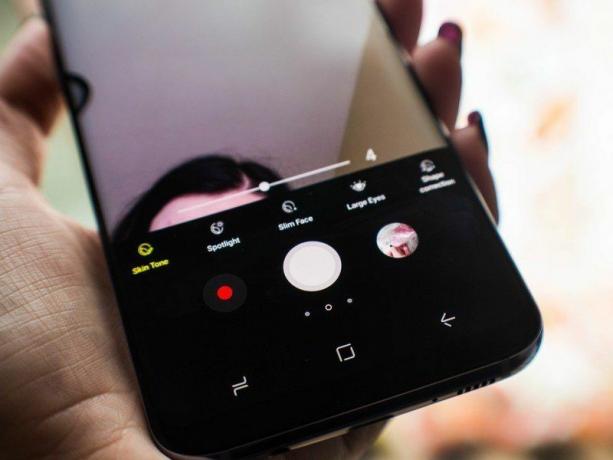
يحتوي Galaxy S8 على فلاتر صور مدمجة (يسار) ومجموعة متنوعة من ميزات تنعيم الوجه (يمين).
استخدم مرشح الصورة
اسحب إلى اليسار في منطقة زر الغالق السفلية للتوجه إلى التأثيرات ، على الرغم من أنه يمكنك أيضًا الوصول إلى هنا من قائمة أقنعة الوجه. هناك مجموعة متنوعة من المرشحات المختلفة للاختيار من بينها ويبدو أنها منفصلة بين تلك التي تعمل في لقطات المناظر الطبيعية وتلك التي تعمل مع الصور الشخصية.
قومي بتنعيم وجهك
تم تجهيز Galaxy S8 بكاميرا أمامية بدقة 8 ميجابكسل قادرة جدًا. فهي تلتقط بفتحة عدسة f / 1.7 وتتميز بضبط تلقائي للصورة ، لذا يمكنك استخدامها بثقة في البار لالتقاط صورة ذاتية لك ولأصدقائك. ولكن إذا كنت لا تشعر بثقة كبيرة ، فيمكنك الاستفادة من أوضاع الجمال المضمنة في تطبيق الكاميرا لإخفاء عيوبك. انقر على الأيقونة التي تشبه الشخص ذي الشعر الطويل لإظهار خيارات "الجمال" المختلفة ، مثل تنعيم وجهك وإضافة إضاءة مزيفة وحتى تفتيح عينيك.
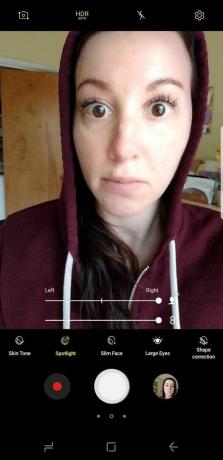
التقط صورة سيلفي بزاوية واسعة
يمكنك التقاط صورة سيلفي بزاوية عريضة عن طريق التمرير لليمين على منطقة الغالق في وضع الكاميرا الأمامية ، بنفس الطريقة التي تستخدمها لإحضار المرشحات بالكاميرا الخلفية. يعمل وضع السيلفي بزاوية عريضة إلى حد كبير مثل ميزة البانوراما للكاميرا الخلفية ؛ ما عليك سوى تحريكها من اليسار إلى اليمين لتكوين الصورة.
استخدم أقنعة الوجه
حزمة Samsung في ميزة أقنعة الوجه في Galaxy S8 - لا يجب الخلط بين فلاتر Snapchat ، على الرغم من أنها تعمل بشكل متماثل تقريبًا. يمكنك استخدامها مع الكاميرا الأمامية على نفسك ، أو الكاميرا الخلفية مع صديق. بشكل مزعج ، لا يمكنك استخدامها جنبًا إلى جنب مع التأثيرات الأخرى ، مما يعني أنه يمكنك تطبيق مرشح أعلى المرشح. إنه مرشح واحد في كل مرة هنا ، أيها الناس. لا تتسرع.
اضغط على الوضع عن طريق تحديد أيقونة الدب الصغير في الركن الأيمن السفلي من الواجهة. بمجرد اختيار القناع ، انقر مرة أخرى على شاشة تحديد المنظر لإعادة إظهار زر الغالق. قل الجبن! تحتوي بعض الأقنعة على مؤثرات صوتية ورسوم متحركة ، في حين أن جميع الأقنعة ستسعد بالتأكيد من تحبهم أكثر في حياتك. يمكنك التقاط صورة أو تسجيل مقطع فيديو باستخدام الأقنعة ، وكذلك إزالة التأثير بسهولة إذا أصبح كثيرًا. حتى أنه يعمل مع صديق.

تنزيل المزيد من التأثيرات
مجنون بميزة أقنعة الوجه؟ أو ربما تبحث عن إنشاء صور GIF متحركة باستخدام تطبيق الكاميرا؟ يمكنك العثور على هذه الميزات والمزيد في متجر Galaxy Apps ، بما في ذلك الطوابع الإضافية والفلاتر وأقنعة الوجه. يمكنك تنزيلها من تطبيق Galaxy Apps المضمن ، أو بالانتقال إلى وضع تأثيرات الكاميرا ، اختيار التأثير الذي تريد إضافته ، ثم النقر فوق علامة الجمع في الزاوية السفلية من ملف عدسة الكاميرا. عبر عن نفسك.

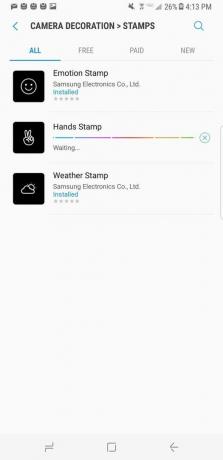
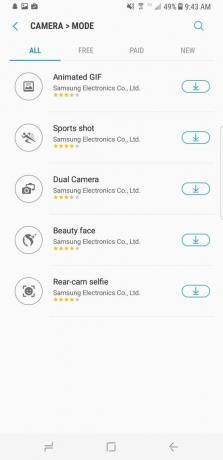
من اليسار إلى اليمين: وضع زخرفة الكاميرا في Galaxy S8 ؛ تتوفر أوضاع إضافية لتزيين الكاميرا في متجر تطبيقات Galaxy ؛ أوضاع الكاميرا القابلة للتنزيل من متجر تطبيقات Galaxy.
هل تحتاج إلى مزيد من التوجيه؟
هل ترغب في مزيد من التخصيص على قدرات التقاط الصور في هاتف Galaxy S8؟ هناك الكثير من تطبيقات الجهات الخارجية التي يمكن أن تساعد في تسهيل ذلك ، على الرغم من أنه يمكنك أيضًا تنزيل عوامل تصفية وقدرات إضافية لكاميرا Galaxy S8 من متجر تطبيقات Galaxy.
بحاجة الى مزيد من النصائح؟ اترك لنا تعليقًا وأخبرنا بما اكتشفته عن Galaxy S8.
